Chuyển đổi, chỉnh sửa và nén video/âm thanh ở hơn 1000 định dạng với chất lượng cao.
Các công cụ cắt video YouTube tốt nhất cho các thiết bị khác nhau
Việc cắt video YouTube có thể giúp loại bỏ các yếu tố gây mất tập trung, làm nổi bật chủ đề chính hoặc phù hợp với các tỷ lệ khung hình khác nhau cho các nền tảng như Instagram hoặc TikTok. Cho dù bạn đang chỉnh sửa để tăng tính thẩm mỹ hay độ rõ nét, việc cắt video cho phép kiểm soát tốt hơn tiêu điểm hình ảnh của video và nâng cao trải nghiệm tổng thể của người xem. Bài đăng này sẽ giới thiệu cho bạn một số trình nén video YouTube đáng tin cậy nhất và giúp bạn chọn trình nén phù hợp nhất với mình.
Danh sách hướng dẫn
Tại sao bạn cần phải cắt video YouTube [Dành cho PC] Công cụ cắt video YouTube tốt nhất [Trực tuyến] Công cụ cắt video YouTube cỡ nhỏ [Dành cho iPhone] Cách Cắt Video YouTube Bằng Ảnh [Dành cho Android] Cách cắt video YouTube trong Google PhotosTại sao bạn cần phải cắt video YouTube
Việc cắt video YouTube không chỉ đơn thuần là cắt bớt khung hình — mà còn có thể cải thiện đáng kể trải nghiệm của người xem. Cho dù bạn đang chỉnh sửa vì mục đích thẩm mỹ hay yêu cầu của nền tảng, sau đây là một số lý do chính để cắt video của bạn:
1. Điều chỉnh các thành phần trực quan: Cắt video YouTube cho phép bạn loại bỏ các đối tượng hoặc nền không cần thiết làm mất tập trung vào nội dung chính. Điều này giúp video của bạn rõ ràng hơn và đảm bảo khán giả của bạn tập trung vào những gì thực sự quan trọng.
2. Yêu cầu của nền tảng phù hợp: Các nền tảng khác nhau yêu cầu tỷ lệ khung hình khác nhau. Việc cắt có thể giúp bạn điều chỉnh video của mình cho phù hợp với định dạng 16:9 chuẩn của YouTube hoặc tối ưu hóa video cho các kênh mạng xã hội khác như Instagram hoặc TikTok.
3. Cải thiện bố cục và sự tập trung: Nếu chủ thể của bạn lệch tâm hoặc không được đóng khung đúng cách, việc cắt xén có thể sửa bố cục. Nó thu hút sự chú ý trực tiếp vào hành động hoặc người mà bạn muốn làm nổi bật, khiến video hấp dẫn hơn.
4. Nâng cao tính chuyên nghiệp của bạn: Ngay cả những điều chỉnh nhỏ như cắt xén cũng có thể khiến video của bạn trông bóng bẩy và có mục đích hơn. Đây là cách dễ dàng để tăng giá trị sản xuất mà không cần quay lại.
[Dành cho PC] Công cụ cắt video YouTube tốt nhất
Khi nói đến việc cắt video YouTube trên PC một cách dễ dàng và chính xác, 4Easysoft Total Video Converter nổi bật là lựa chọn hàng đầu. Được thiết kế dành cho cả người mới bắt đầu và biên tập viên có kinh nghiệm, công cụ tất cả trong một này cung cấp giao diện mượt mà và trực quan để cắt video mà không ảnh hưởng đến chất lượng.

Với 4Easysoft Total Video Converter, bạn có thể điều chỉnh thủ công vùng cắt xén hoặc áp dụng các tỷ lệ khung hình được cài đặt sẵn như 16:9, 4:3, v.v. Bản xem trước theo thời gian thực giúp đảm bảo độ chính xác trước khi xuất và bạn thậm chí có thể cắt, xoay hoặc áp dụng các bộ lọc trong cùng một quy trình làm việc. Thêm vào đó, nó hỗ trợ nhiều định dạng, cho phép tải lên YouTube liền mạch sau khi cắt xén.

Lưu video của bạn ở định dạng cài đặt sẵn được YouTube hỗ trợ.
Cải thiện chất lượng video sau khi cắt video YouTube.
Bạn có thể sử dụng bất kỳ thiết bị nào để cắt video YouTube của mình.
Hỗ trợ chỉnh sửa video sau khi nén video.
Bảo mật 100%
Bảo mật 100%
Bước 1Khởi chạy 4Easysoft Total Video Converter và nhấp vào nút "Thêm tệp" để nhập video YouTube của bạn để cắt.

Bước 2Nhấp vào nút "Chỉnh sửa". Trong tab "Xoay & Cắt", nhấp để cắt video YouTube gần tab "Cắt".
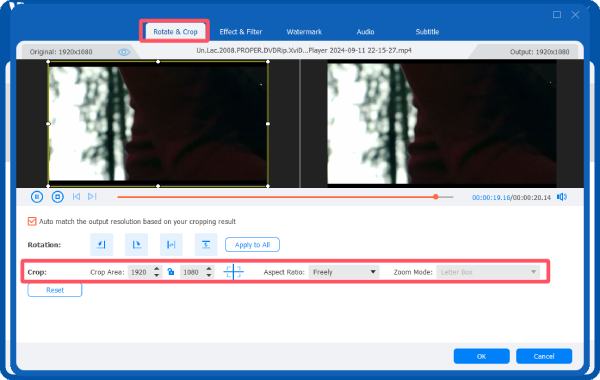
Bước 3Sau khi cắt video YouTube, hãy nhấp vào nút "Chuyển đổi tất cả" để lưu video đã cắt cho YouTube.
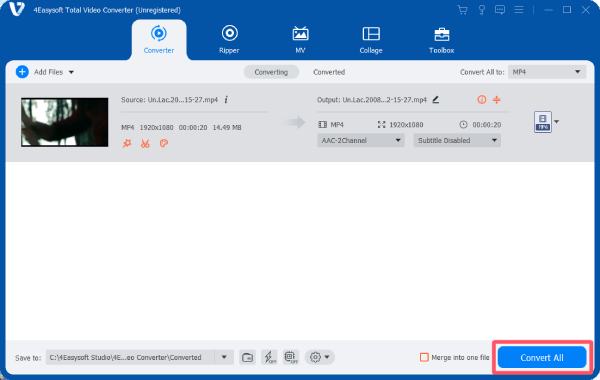
[Trực tuyến] Công cụ cắt video YouTube cỡ nhỏ
Đối với người dùng thích giải pháp trực tuyến để cắt video YouTube mà không cần tải xuống phần mềm, Kapwing là lựa chọn tuyệt vời. Công cụ dễ sử dụng, dựa trên trình duyệt này cho phép bạn cắt video nhanh chóng và hiệu quả, đồng thời nhẹ và tiện lợi cho người dùng có không gian lưu trữ hạn chế.

Kapwing hỗ trợ nhiều định dạng video khác nhau và đảm bảo xử lý nhanh. Với giao diện trực quan, bạn có thể cắt video theo tỷ lệ khung hình mong muốn hoặc tùy chỉnh kích thước theo cách thủ công. Tuy nhiên, bạn có thể cần lo lắng về việc tải lên tệp lớn vì nó giới hạn kích thước video đã tải lên, gây bất tiện cho mục đích sử dụng chuyên nghiệp như làm video hướng dẫn.
Bước 1Điều hướng đến trang web chính thức của Kapwing. Nhấp vào nút "Cắt video" để tải video YouTube của bạn lên.
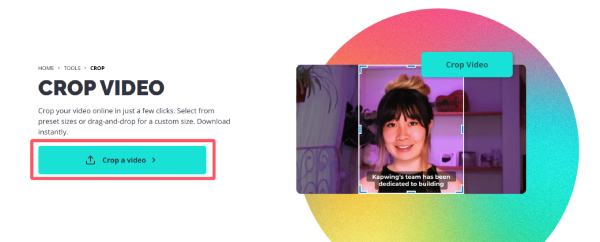
Bước 2Trong tab "Cắt", hãy nhấp vào cài đặt trước để chọn thông số mong muốn để cắt video YouTube.
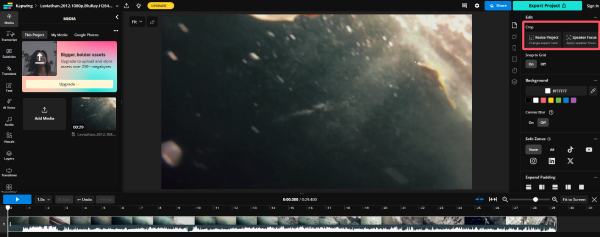
Bước 3Sau khi cắt xong video YouTube, hãy nhấp vào nút "Xuất dự án" để lưu tệp video.
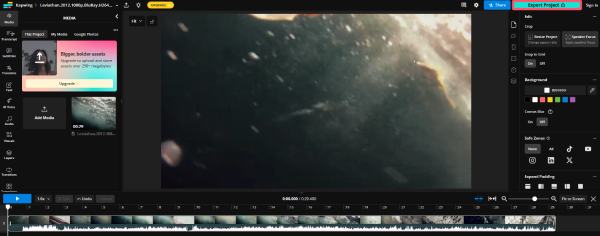
[Dành cho iPhone] Cách Cắt Video YouTube Bằng Ảnh
Cắt video YouTube trên iPhone của bạn là một cách đơn giản nhưng hiệu quả để tinh chỉnh nội dung của bạn. Cho dù bạn muốn xóa các vùng không mong muốn, tập trung vào các chi tiết cụ thể hay chỉ cần điều chỉnh khung hình của video, việc sử dụng ứng dụng Ảnh tích hợp sẽ cung cấp giải pháp dễ dàng để chỉnh sửa nhanh mà không cần bất kỳ ứng dụng bổ sung nào.
Bước 1Khởi chạy Ảnh trên iPhone của bạn và chọn video YouTube. Nhấn vào nút "Tùy chọn".
Bước 2Nhấn vào nút "Cắt". Sau đó, nhấn vào hình vuông để cắt video YouTube.
Bước 3Sau khi cắt video YouTube, hãy chạm vào nút "Donne" để lưu các thay đổi.crop-youtube-video-iphone.jpg
[Dành cho Android] Cách cắt video YouTube trong Google Photos
Cắt video YouTube trên thiết bị Android là một quá trình tiện lợi và một trong những cách dễ nhất để thực hiện là thông qua ứng dụng Google Photos. Cho dù bạn muốn xóa các phần không mong muốn, cải thiện khung hình hay tập trung vào một khu vực cụ thể, Google Photos đều cung cấp một công cụ dễ sử dụng để chỉnh sửa video của bạn. Đây là một lựa chọn tuyệt vời cho người dùng Android đang tìm kiếm một giải pháp hiệu quả và miễn phí để cắt video YouTube trực tiếp từ thiết bị di động của họ.
Bước 1Khởi chạy Google Photos trên thiết bị Android của bạn và chọn video YouTube. Nhấn vào nút "Chỉnh sửa".
Bước 2Nhấn vào nút "Cắt" và dùng ngón tay để cắt video YouTube.
Bước 3Cuối cùng, chạm vào nút "Lưu bản sao" để lưu các thay đổi sau khi cắt video YouTube.
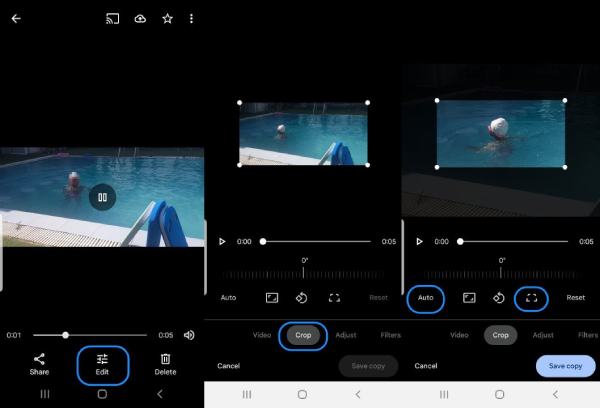
Phần kết luận
Việc cắt video YouTube chưa bao giờ dễ dàng hơn thế với nhiều công cụ có sẵn trên nhiều nền tảng khác nhau. Bạn có thể chỉnh sửa nhanh chóng, chất lượng cao. Mỗi phương pháp đều có những lợi ích riêng, giúp bạn dễ dàng cắt video mà không làm giảm chất lượng, bất kể bạn đang sử dụng thiết bị nào. Để có trải nghiệm tốt nhất, bạn có thể tải xuống 4Easysoft Total Video Converter ngay bây giờ và tận hưởng trải nghiệm xem YouTube tùy chỉnh hơn với các video được cắt chính xác.
Bảo mật 100%
Bảo mật 100%



